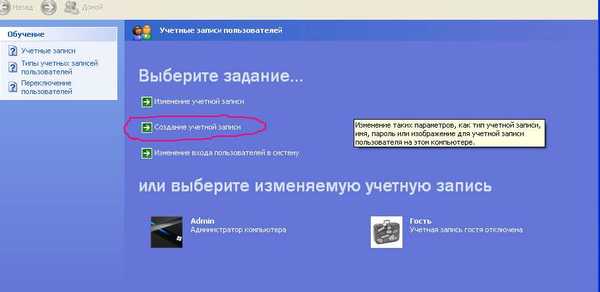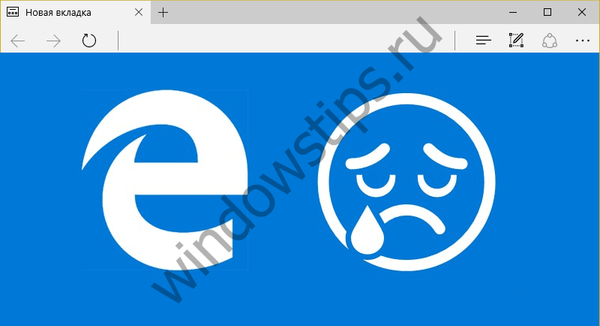Prawdopodobnie wielu z was spotkało wyrażenie „touchpad z obsługą gestów”, patrząc na cechy charakterystyczne najnowszych modeli laptopów. Wielu użytkowników z łatwością odcyfrowuje go jako „pewną nową funkcję związaną z Windows 8 i jego interfejsem opartym na idei sterowania dotykowego” i ... zastanawia się nad tym, zaniedbując w ten sposób jedną z najbardziej interesujących, przydatnych i innowacyjnych funkcji współczesnych komputerów mobilnych.
W rzeczywistości wszystko jest o wiele bardziej interesujące - wyobraź sobie touchpad na laptopie, który jest rodzajem miniaturowej kopii ekranu dotykowego. Jeśli urządzenie nie będzie wyposażone w ekran dotykowy, touchpad może w jakiś sposób stać się eleganckim zamiennikiem. Dzięki obsłudze gestów panele dotykowe najnowszej generacji urządzeń dają możliwość prostej, wygodnej i intuicyjnej obsługi systemu Windows 8 / 8.1 / 10, a w rzeczywistości wykonują znacznie więcej funkcji - znacznie więcej niż zwykłą alternatywę dla myszy, jak to było wcześniej.
Microsoft oferuje wbudowaną (natywną) obsługę takich elementów sterujących w systemie operacyjnym, w tym podstawowy zestaw gestów, ale jednocześnie umożliwia wszystkim głównym producentom touchpad (na przykład Synaptics i Elan) dodawanie własnych zmian związanych z różnymi dodatkowymi funkcjami.
Jeśli chcesz zapoznać się z pełną gamą funkcji określonego touchpada wbudowanego w model laptopa, odpowiednie informacje znajdziesz w instrukcji obsługi lub na stronie producenta.
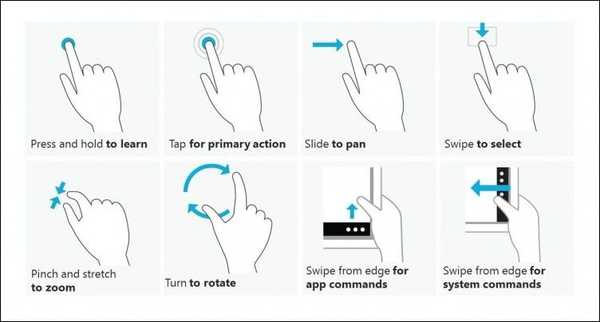
Wspomniani wyżej producenci touchpadów oferują bardzo dobre wsparcie, w tym szczegółowy wizualny przewodnik po różnych gestach, które wspierają ich rozwiązania.
Ponieważ istnieje wiele odmian tego tematu, w tym artykule omówimy tylko niektóre z najbardziej podstawowych, podstawowych funkcji sterowania, które oferują wszystkie touchpad z obsługą gestów:
- Pinch Zoom - Gest, który jest znany każdemu użytkownikowi urządzenia dotykowego. Przypomina „szczypanie”, które odpowiednio zwiększa (i zmniejsza) rozmiar niektórych obiektów w dowolnej aplikacji zgodnej z tego rodzaju kontrolą. Na przykład ten gest ma na celu szybką zmianę rozmiaru obrazów w aplikacji Zdjęcia w systemie Windows 8 / 8.1 / 10.
- Uroki - menu boczne w systemie Windows 8 / 8.1 spowodowane jest lekkim przesunięciem palca po ekranie dotykowym z prawej do lewej. Do otwarcia tego menu służy identyczny gest, a za pomocą touchpada obsługującego ten rodzaj sterowania - przesuwając palcem po powierzchni, zaczynając jak najbliżej prawej, jak to możliwe, lewej strony.
- Switcher - kolejna kultowa wstążka w Windows 8 / 8.1, umieszczona naprzeciw Uroków w lewym górnym rogu ekranu. Służy do szybkiego przełączania między już uruchomionymi aplikacjami Metro / Modern. Gest dla jej wezwania jest taki sam jak dla Uroków, z tą różnicą, że ruch palca powinien zaczynać się od lewej do prawej.
- Obróć - Stosunkowo nietypowy gest, który czasami jest domyślnie wyłączony. Pozwala obrócić pozycję aktywnego obiektu, jednocześnie przesuwając dwoma palcami po powierzchni panelu dotykowego. Na przykład wygodne podczas edycji zdjęć.
- Przewiń - dobrze znana opcja przewijania stron internetowych lub dokumentów. Ten gest powtarza podobną akcję, którą zwykle wykonuje kółko myszy. Odbywa się to poprzez jednoczesne przesuwanie dwoma palcami po powierzchni touchpada. W zależności od kierunku rozpoznawane jest przewijanie w pionie lub poziomie..
Tworząc system Windows 10, Microsoft dołożył również wielu starań, aby poprawić nawigację za pomocą touchpada. Nowy system operacyjny obsługuje serię gestów palcami, które umożliwiają dostęp do nowych funkcji, w tym powiadomień, Cortany i wirtualnych pulpitów.
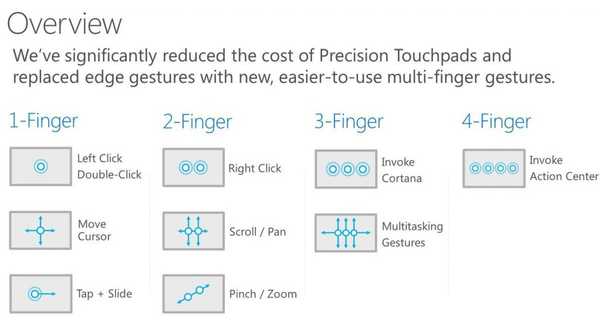
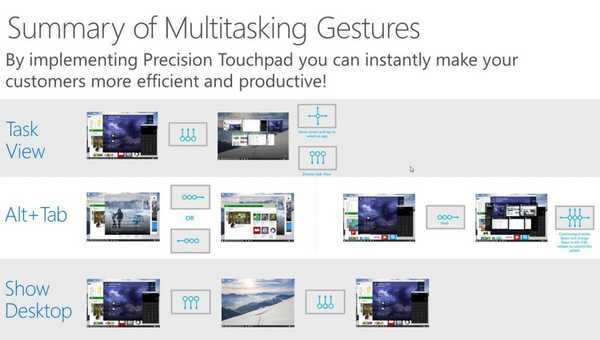
Na przykład, aby aktywować Cortanę, wystarczy kliknąć touchpad trzema lub czterema palcami jednocześnie, aby wyświetlić centrum powiadomień. Przesuwając trzema palcami w górę po touchpadzie, uruchamia się „View Tasks” (wirtualne pulpity) i aby ponownie zobaczyć pulpit, musisz wykonać podobny gest, ale w dół.
Miłego dnia!